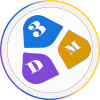مقدمه :
آموزش کار با مدیفایر displace
گاهی اوقات ما تصویر یک حجم، آرم یا لوگو را داریم که ساخت آن به صورت یک مدل سه بعدی در تری دی مکس با کمک مدیفایر edit poly کار زمان بری خواهد بود و ممکن است چند روز به طول بیانجامد.
خوب در این شرایط چاره کار چیست؟
یک مدیفایر بسیار خوب برای خلق مدل های سه بعدی از روی عکس های آنها مدیفایر displace می باشد که نسبت به بازه رنگی سفید و مشکی حساس است و با کمک آن کار خلق احجام پیچیده مثل انواع گچبری های کلاسیک کار بسیار سادهای خواهد بود.اگر شما هم به دنبال آموزش ساخت گچبری های کلاسیک در تری دی مکس هستید پس این آموزش را دنبال کنید.
خوب برویم به سراغ کار ساخت گچبری (آموزش مدلسازی گچبری) با مدیفایر displace
برای شروع کار من تصویر یک گچبری را انتخاب کرده هم که می خواهم مدل سه بعدی آن را بسازم اگر شما هم به دنبال گچبریهای زیبا هستید می توانید با سرچ واژه decorative plaster در گوگل آرشیو بسیار بزرگی از انواع گچبری های زیبا را در سراسر اینترنت مشاهده کنید.
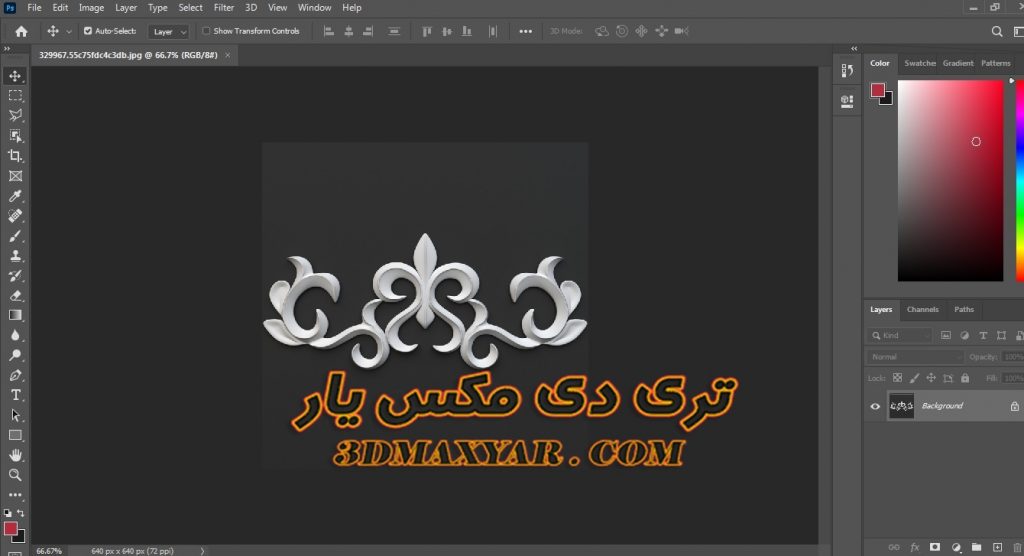
۱. در گام اول تصویر مورد نظر را برای کار با مدیفایر displace ، به یک تصویر سیاه و سفید تبدیل کنید.
پس عکس را در نرم افزار فتوشاپ باز می کنیم . تصویر انتخابی من یک تصویر سیاه و سفید است.
خوب مراحل سیاه و سفید کردن تصویر:
1.1 عکس را در فتوشاپ باز کنید و از منوی image گزینه adjustment سپس گزینه desaturate را انتخاب می کنیم. یا اینکه می توانید کلید ترکیبی ctrl+shift + u را همزمان بفشارید. در نهایت عکس سیاه و سفید می شود.
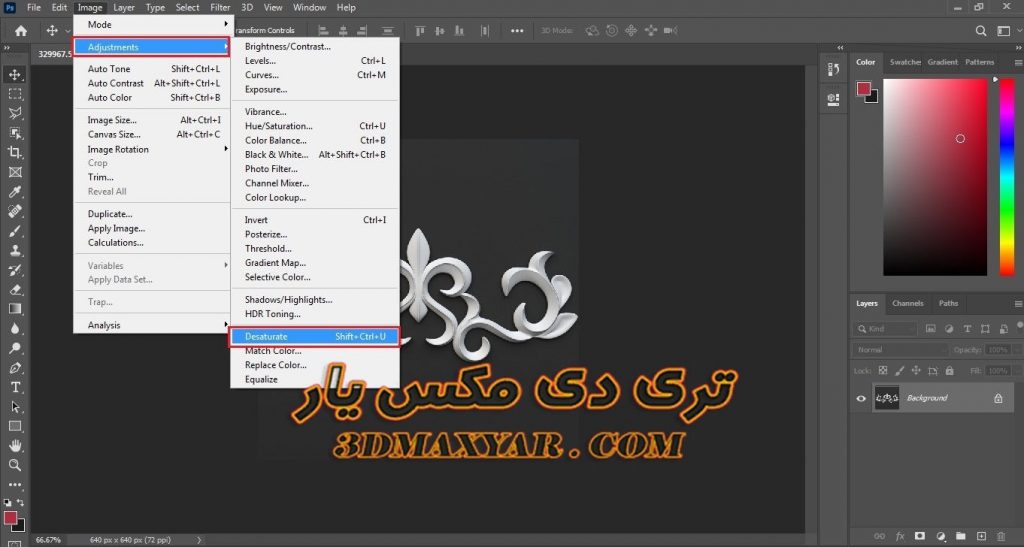
بعد از سیاه و سفید شدن عکس ما نیاز داریم که عکس را بین بازی رنگی سیاه و سفید تنظیم کنیم و قسمتهای خاکستری کمتری داشته باشیم.
1.2 برای این کار از منوی image گزینه adjustment و سپس گزینه levels کلیک کنید یا اینکه کلید ترکیبی ctrl + L را با فشار می دهیم. در پنجره باز شده از طریق کنترل کردن فلشهای قسمت input level، قسمتهای تیره را تیر تر و قسمت های روشن را روشن تر می کنیم.
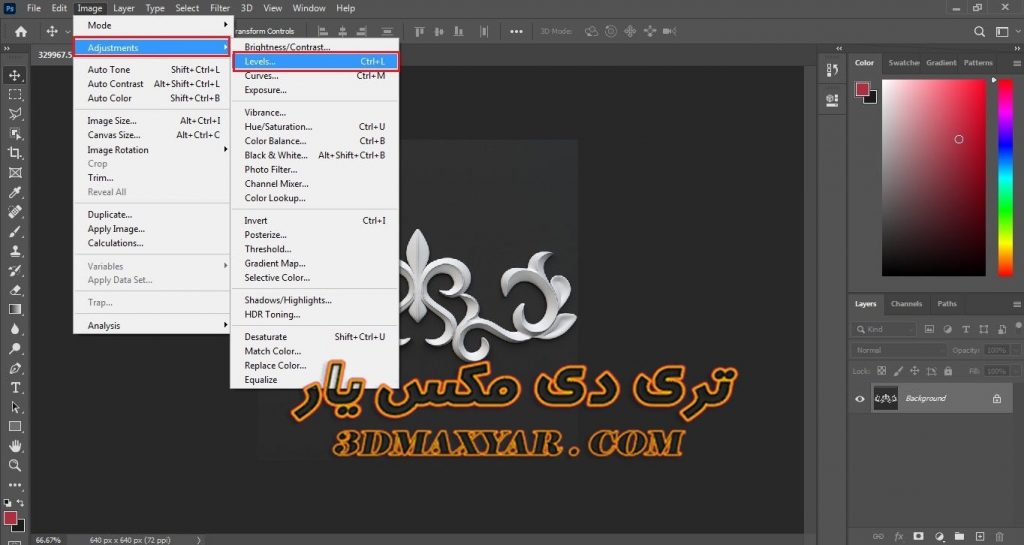
اگر به تصویر من دقت کنید رنگ های خاکستری ، مشکی تر شده اند و قسمتهای روشن تصویر نیز سفید تر شده اند. برای اعمال تنظیمات بر روی دکمه ok کلیک کنید و سپس عکس را در مسیر مورد نظرتان ذخیره نمایید.خوب برویم به سراغ ادامه کار آموزش مدلسازی گچبری مان:
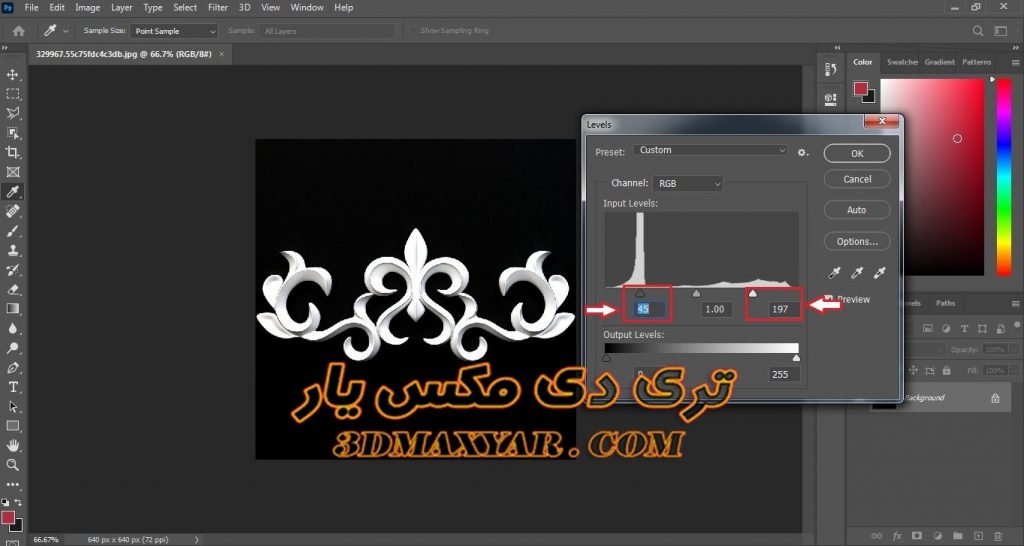
ساخت گچبری با مدیفایر displace در نرم افزار تری دی مکس ( آموزش کار با مدیفایر displace )
1- وارد نرم افزار تری دی مکس شده و از منوی create از قسمت geometry ها یک plane ترسیم میکنیم و ابعاد آن را به نسبت عکسمان تنظیم میکنیم تا scale عکس به هم نریزد. مثلاً ابعاد تصویر من ۶۴۰ در ۶۴۰ پیکسل است پس plane را در ابعاد ۶۴ در ۶۴ سانتی متر ترسیم می کنم و میزان سگمنتهای طول و عرض آن را هم افزایش می دهم. در اینجا من میزان segment های طول و عرض را ۵۰۰ عدد افزایش می دهم.
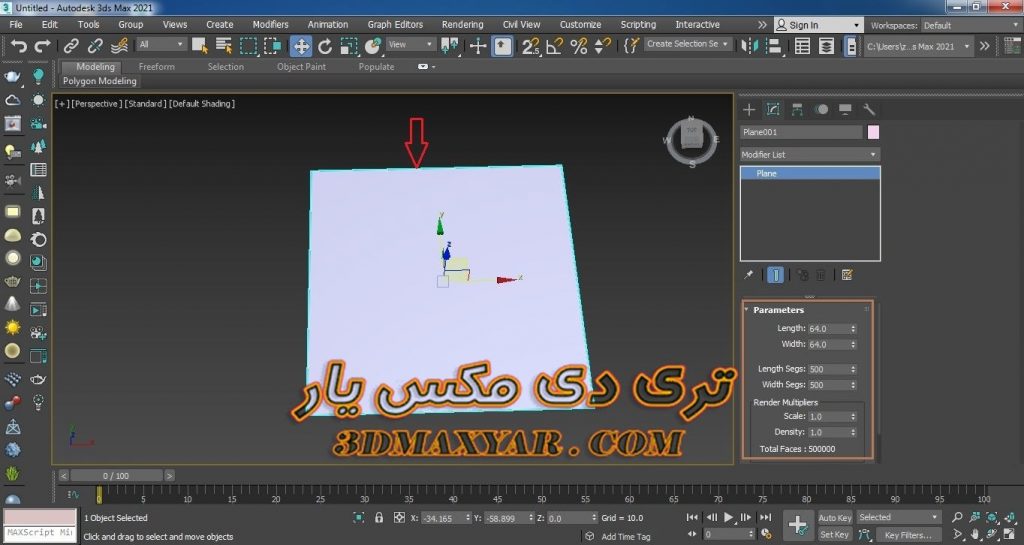
2- در اینجا به plane مورد نظر از قسمت مدیفایر ها یک مدیفایر displace نسبت می دهم و در قسمت تنظیمات پارامترهای مدیفایر displace در قسمت image و در بخش bitmap بر روی دکمه none کلیک می کنم در پنجره باز شده به مسیر عکس مورد نظر که قبلا آن را ذخیره کرده بودم رفته آن را انتخاب و بر روی دکمه open کلیک می کنم.


این مطلب به شما پیشنهاد می شود: آرشیو آبجکت های آماده گچبری برای تری دی مکس
3- خوب اکنون در قسمت displacement مقدار strength را افزایش میدهیم. من مقدار آن را بر روی 1 گذاشتم شما حتی می توانید آن را بر روی بازه اعداد منفی نیز تنظیم کنید، در این صورت به جای اینکه تصویر برجسته شود فرو رفته خواهد شد. همانطور که میبینید عکس گچبری مورد نظر من بر روی plane ایجاد شده فقط لبه های آن حالت بریده بریده دارد و صاف نیست.
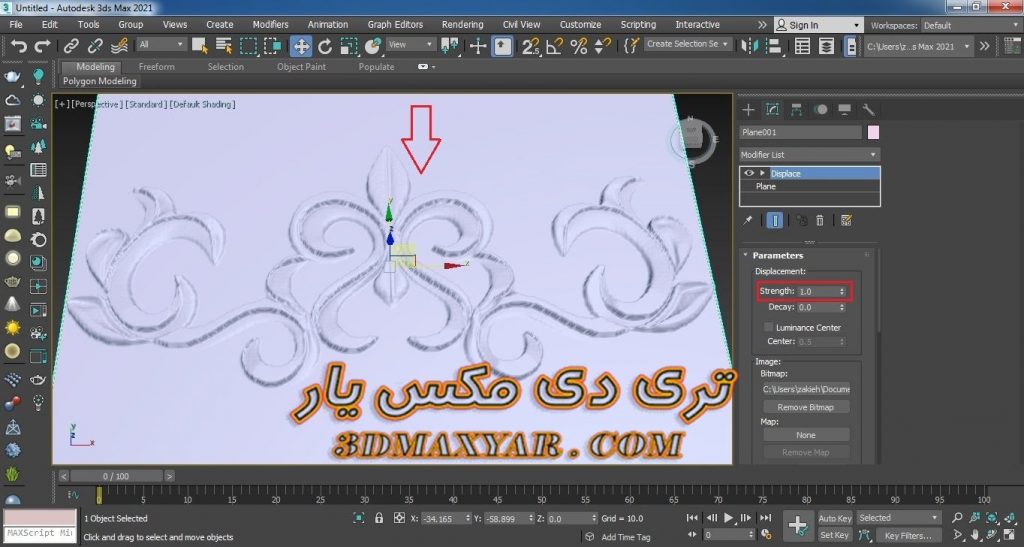
4- برای صاف کردن لبه ها در قسمت image مقدار blur راه افزایش میدهیم من مقدار را بر روی 0.2 تنظیم کردم. زیاد کردن مقدارblur به صورت اغراق آمیز باعث میشود که جزئیات تصویر از بین برود.

همانطور که می بینید گچبری مورد نظرم با جزئیات عالی ایجاد شده است . بقیه گزینه های این مدیفایر که کمتر کاربرد دارند و کار با آن ها راحت است نیاز به توضیح خاصی ندارد و مثل مدیفایر uvwmap کار میکند و سعی می کنم که در آینده نیز آموزشی برای کار با این مدیفایر برای شما نگارش نمایم.

حالا در اینجا نیاز داریم که قسمت های اضافه تصویر را پاک کنیم
این کار با دو روش انجام می پذیرد:
a – با کمک ابزار pro Boolean یک باکس را از آن Boolean میکنیم و کف کار را پاک می کنیم نحوه کار با این دستور ار می توانید در آموزش دستور pro boolean مطالعه نمایید.
b – باکمک مدیفایر slice اضافه های آن را پاک می کنیم اگر کار با این دو ابزار را بلد نیستید می توانید آموزش نحوه کار با مدیفایر slice مطالعه نمایید.
در نهایت آبجکت مورد نظرمان را تبدیل به editpoly میکنیم تا بتوانیم از آن در بقیه پروژهها نیز استفاده کنیم. میتوانید برای بهینه کردن آبجکت مورد نظرتان و سبک کردن صحنه و کم کردن تعداد polygan های آبجکت از مدیفایر Pro optimizer استفاده کنید که در آموزش بعدی به صورت کامل این مطلب را برای تان شرح خواهم داد.
اگر آموزش مدلسازی گچبری با با مدیفایر displace برای شما مفید بود لطفا جهت حمایت از ما به این مطلب امتیاز داده و نظر خود را با درمیان بگذارید.